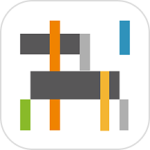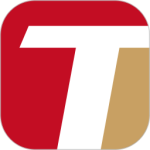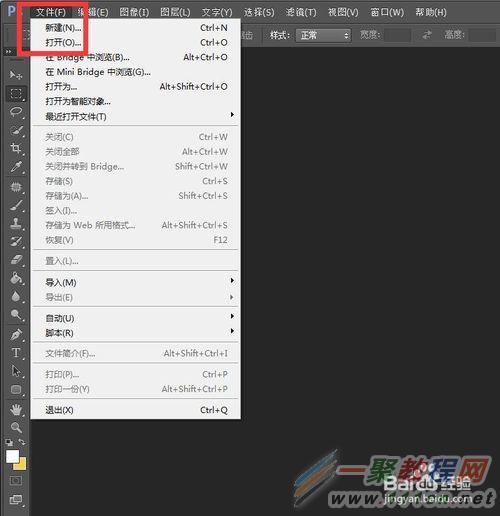最新下载
热门教程
- 1
- 2
- 3
- 4
- 5
- 6
- 7
- 8
- 9
- 10
ps工具怎么抠图 ps工具抠图技巧
时间:2017-06-18 编辑:简简单单 来源:一聚教程网
打开图片:
ps有点不一样,那就是打开的方式。我们点击左上角的“文件”,选择打开,便可以选择电脑上的图片了。而选择了“新建”,则是在ps软件上生成一个全新的图片,这个图片一般都有白色、透明好的背景色三种。
我打开了一个图片,作为被抠图的。而选择“文件”-“新建”就可以看到操作画面。我们可以选择任意选项,然后确定。
准备好图片,我们需要使用的工具是左边的三个。分别是选择图标,选框工具和套索工具。选框工具有各种形状,我们右击可以看到,分别是矩形,圆形,单行,单列。套索工具是多边和磁性。
根据需要抠的图片的大小、形状、颜色,我们可以选择不同的工具。如我们选择矩形选框工具,适合抠正方形和长方形的图片。我们左击鼠标完成抠图选取,然后选择左上边的鼠标工具,只有这个工具可以移动选择的选取,即是抠选出来的图片。
然后,我们来选择套索工具试试。多边套索工具适合多边形的图片,而磁性套索工具则适合不规则图片和色差明显的图片。我们将鼠标放到要抠的图片边缘,左击一下,然后沿着边缘移动,直到选区连接起来。选择左上角的移动鼠标工具,便可移动。
我们是在1图片上做的抠图,现在我们要将抠好的图移动到2上面。选择我们的工具是移动鼠标工具,然后点击要移动的图片,按住鼠标放到2上面,即可完成两个图片的移动。这样我们就完成了。
-
上一个: 使用ps怎么修改画布和头像大小
-
下一个: 美图秀秀海报怎么拼图
相关文章
- ps半透明婚纱抠图教程 07-26
- ps树枝 树叶抠图教程 07-26
- ps使用魔术棒快速抠图 06-29
- ps如何使用魔术棒快速抠图 06-25
- ps颜色相近的图抠图技巧 06-25
- ps抠图入门教程 06-24